Рабочие окружения¶
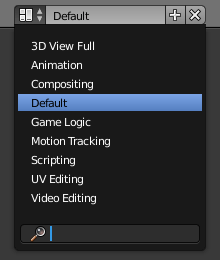
Список рабочих сред.
Рабочие окружения (рабочие среды) - это предустановленное видимое содержимое рабочего пространства Blender’а. Гибкость программы в работе с окнами и панелями позволяет вам создавать индивидуальные рабочие среды для различных задач (таких как: моделирование, анимация, написание скриптов и т.д.). Часто бывает полезно быстро переключаться между разными наборами инструментов, работая над одной сценой. Чтобы узнать о том, как менять вид элементов интерфейса Blender’а, см. раздел области рабочего пространства.
Выбор рабочих окружений доступен на панели Info Editors.
Элементы управления¶
- Список рабочих окружений
- Список доступных для выбора рабочих сред Blender’а. Подробнее см. Стандартные рабочие окружения.
- Add a new screen (добавить новое рабочее окружение) - кнопка
+ - Кликните на кнопку
+(справа от выпадающего списка рабочих окружений) и новая среда будет создана на основе текущего рабочего пространства программы. - Delete active screen (удалить текущее рабочее окружение) - кнопка
X - Удалить текущее рабочее окружение вы можете кликнув на кнопку
X(справа от выпадающего списка рабочих окружений).
Подсказка
По умолчанию, в текущем рабочем окружении запоминается текущая сцена и параметры окна 3D view (т.е. угол обзора, проекция, тип визуализации сцены и т.д.). Таким образом, переключаясь на другое рабочее окружение, вы также активируете и данные параметры, записанные в нём.
Сочетания клавиш¶
Для быстрого переключения между рабочими окружениями используйте сочетания клавиш Ctrl-Right и Ctrl-Left.
Примечание
На macOS, вам может потребоваться запретить использование сочетаний клавиш для «Mission Control» в настройках вашего компьютера. Эта опция может быть найдена в .
Стандартные рабочие окружения¶
| 3D View Full: | Полноэкранный 3D вид сцены, удобен для предварительного просмотра. |
|---|---|
| Animation: | Работа с персонажами и другими анимируемыми объектами. |
| Compositing: | Комбинирование различных частей сцены (таких как фон, персонажи, спецэффекты) и их фильтрация (например, коррекция цвета). |
| Default: | Рабочее окружение по умолчанию, используется в Blender’е при создании новых файлов. Полезно для моделирования новых объектов. |
| Game Logic: | Планирование и программирование игр с помощью Blender’а. |
| Motion Tracking: | |
| Используется для motion tracking (отслеживания движений) с помощью редактора Movie Clip. | |
| Scripting: | Документирование вашей работы и/или написание собственных скриптов для автоматизации Blender’а. |
| UV Editing: | Развёртка проекции полисетки объекта в 2D пространстве для управления текстурными картами на поверхности. |
| Video Editing: | Резка и редактирование анимационного ряда. |
Сохранение и переопределение рабочих сред¶
Рабочие окружения сохраняются в blend-файл. Когда вы открываете файл с включённой опцией Load UI в файловом браузере, это указывает Blender’у на то, что текущие рабочие окружения должны быть заменены теми окружениями, которые записаны в открываемом файле. Подробнее см. Load UI.
Ваш персональный набор рабочих окружений может быть сохранён в Startup File.
Дополнительные рабочие среды¶
По мере вашего освоения в Blender’е, рассмотрите добавление некоторых других рабочих окружений, соответствующих специфике вашего рабочего процесса. Это поможет значительно повысить вашу производительность. Вот некоторые примеры, которые вы можете использовать:
| Modeling: | Четыре окна 3D View (сверху, спереди, сбоку и перспектива), редактор Properties для редактирования. |
|---|---|
| Lighting: | Несколько окон 3D View для работы с освещением, редактор UV/Image для отображения результатов визуализации, редактор Properties для визуализации и настройки источников света. |
| Materials: | Редактор свойств для настройки материалов, окно 3D View для выбора объектов, окно Outliner (структура проекта), библиотека скриптов (если используются), редактор узлов (если используются Узлы на основе материалов). |
| Painting: | Редактор UV/Image для текстурного рисования, окно 3D View (3D вид) для рисования непосредственно на объекте в режиме UV Face Select, три мини-окна 3D View внизу сбоку, которые содержат набор исходных изображений, редактор Properties (свойства). |